메모장은 간단한 텍스트 편집기이며 모두처럼간단한 텍스트 편집기를 사용하면 글꼴을 맞춤 설정할 수 없습니다. 메모장을 사용할 때 텍스트에 색상이나 다른 서식 스타일을 추가 할 필요는 없습니다. 웹 페이지 나 문서에서 복사 한 텍스트에서 서식을 제거하는 데 자주 사용됩니다. 즉, 메모장에서 글꼴을 어느 정도 사용자 정의 할 수 있습니다. 분명히 한계가 있습니다. 변경 사항은 시각적입니다. 텍스트 자체는 어떤 서식도없이 일반입니다.
메모장의 글꼴
메모장의 글꼴에 대한 사용자 정의 옵션을 사용하면 다른 활자체를 선택할 수 있습니다. 스타일을 적용하고 글꼴 크기를 변경하십시오.
메모장에서 글꼴을 사용자 정의하려면 글꼴을 열고 이동하십시오.형식> 글꼴로. 글꼴 목록 아래 설치된 글꼴 목록에서 글꼴을 선택하십시오. 글꼴 스타일 목록에서 스타일을 선택하고 크기 목록에서 크기를 선택하십시오. 샘플 섹션에서 글꼴 미리보기를 볼 수 있습니다. 확인을 클릭하면 모든 메모장 파일에 동일한 글꼴, 스타일 및 크기가 사용됩니다.
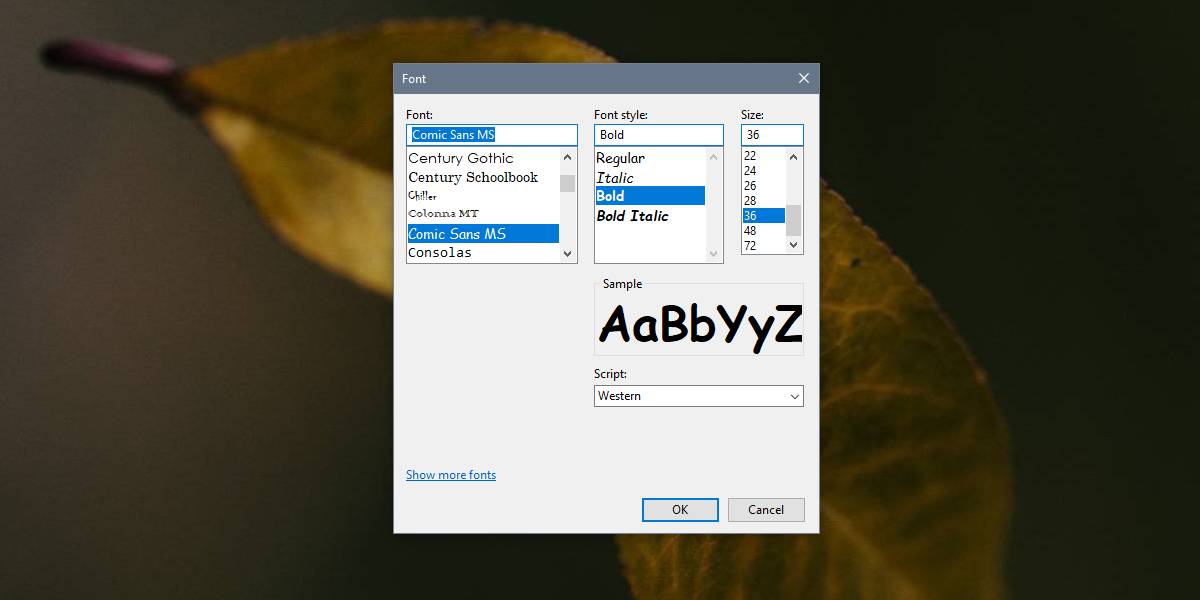
메모장에서 TXT 파일을 열거 나 메모장에서 HTML, BAT 또는 PS1 파일을 편집 할 수있는 다른 파일을 열면 파일이 설정 한 것과 동일한 사용자 지정 글꼴로 표시됩니다.
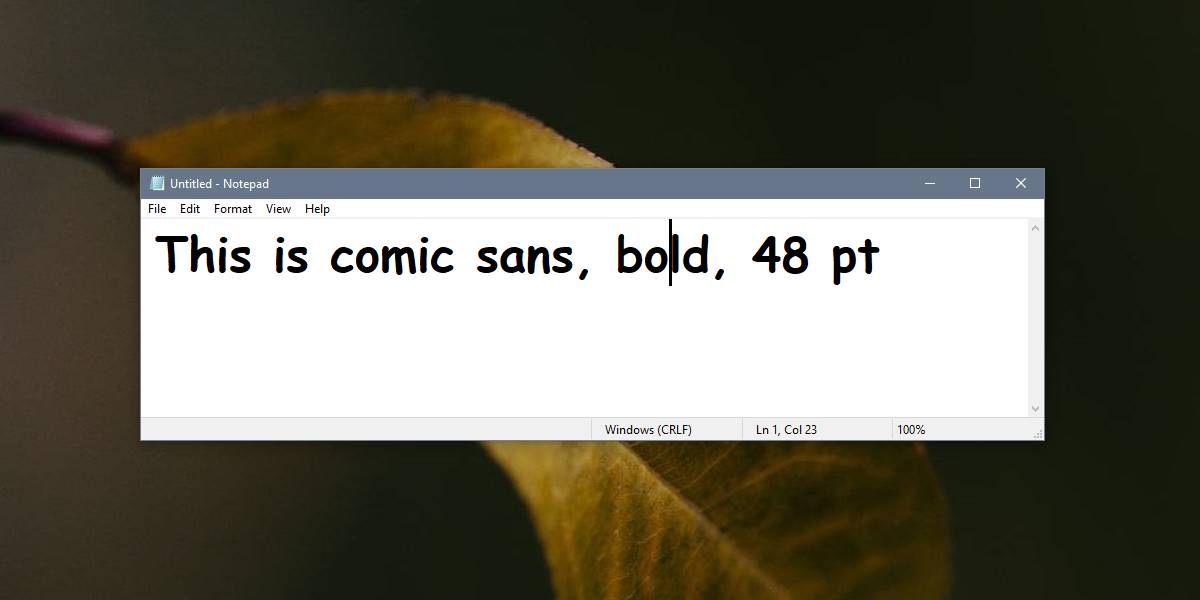
원할 때마다 글꼴을 변경할 수 있지만어떤 글꼴을 사용하거나 어떤 스타일을 적용하든 텍스트는 여전히 '깨끗한'상태로 유지됩니다. Word 문서 나 전자 메일 클라이언트에 붙여 넣으면 일반 텍스트로 붙여 넣어집니다.
이후 메모장에서 만든 파일글꼴을 사용자 정의한 다음 다른 사람과 공유하면 사용하는 글꼴 설정을 따릅니다. 다른 텍스트 편집기를 사용하는 경우 파일이 기본 글꼴로 표시됩니다. 메모장을 사용하는 경우 시스템의 메모장에 대한 기본 글꼴 설정을 따릅니다.
이전에 사용했던 스크립트를 변경할 수도 있습니다텍스트를 표시합니다. 그리스어 나 발트 어 또는 다른 스크립트를 사용하도록 선택하면이 글꼴 속성이 저장됩니다. 다른 글자체에 텍스트를 입력하기 때문입니다. 스크립트를 지원하지 않는 시스템에서는 제대로 렌더링되지 않을 수 있지만이를 지원하지 않는 시스템은 거의 없습니다. OS 수준에서 스크립트가 지원되지 않더라도 텍스트 편집기는 일반적으로 가장 일반적으로 사용되는 스크립트를 지원합니다.







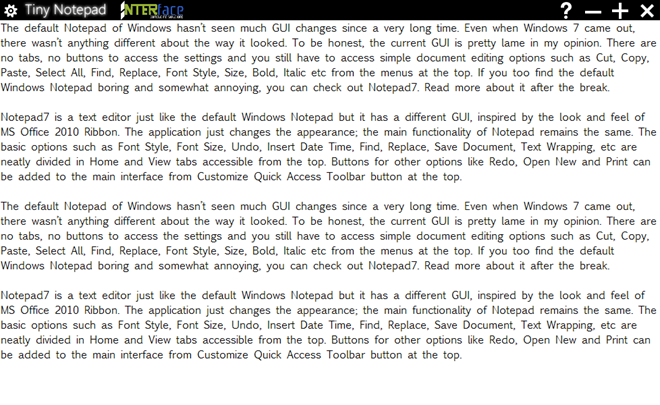





코멘트